Как посмотреть историю сообщений в скайпе
Все звонки, сообщения, файлы хранятся на жестком диске компьютера такое количество времени, которое указано в настройках. Поэтому это необходимо сделать после установки Skype. Данные настройки позволят в дальнейшем обращаться к переписке более ранних периодов.
Настройка сохранения истории сообщений
При настройке периода хранения истории сообщений, надо исходить из разумного принципа золотой середины. Если переписка активная с большим количеством контактов, файл хранения данных будет занимать большое место и «тормозить» работу Скайп.
С другой стороны бывают такие ситуации, когда необходимо найти данные переписки более раннего периода, а для этого необходима сохраненная история. То есть на первое время можно установить период сохранения «всегда», а в дальнейшем смотреть по ситуации.
Алгоритм выполнения настройки истории сообщений выполняется следующим образом:
- Зайти в раздел меню «Инструменты» и выбрать раздел «Настройки»;
- Выбрать из списка в правой части «Чаты и СМС», а в правой части — кнопку «Открыть дополнительные настройки»;
- В открывшемся экране выбрать пункт «сохранять настройки» и в окошке рядом выбрать из списка пункт «всегда», либо другой из доступных;
- Сохранить настройки кнопкой «Сохранить».
Отображение истории сообщений в чате Skype за заданный промежуток
Чтобы отобразить сообщения в окне чата за определенный промежуток времени необходимо выбрать рядом со строкой нужный период показа сообщений. После нажатия на один из пунктов в окне отобразятся нужные сообщения.
Также можно выполнить просмотр сообщений за выбранный период можно переходом по цепочке команд «Беседа» → «Посмотреть старые сообщения» → из активного списка выбрать доступный период.
Просмотр истории сообщений из базы данных
Как было сказано выше, история чатов Skype в пределах установленного периода, хранится на рабочем устройстве, на котором установлена программа. Файл представляет собой базу данных и имеет название «main.db». Найти его можно в системной папке под названием учетной записи Skype.
Чтобы его открыть, нужна программа для просмотра файлов баз данных SQLite, которые можно взять из интернета.
Также этот файл пригодится для переноса переписки на новый компьютер. Для этого необходимо заменить существующий файл «main.db» в той же папке на файл, в котором сохранена переписка.
Удаление на компьютере
Не секрет, что первые овации и признание по всему миру шведская разработка получила как раз благодаря запуску сервиса на Windows. Наверняка и вы начинали свой опыт пользования Скайпом именно на компьютере, а быть может, и пользуйтесь им на ПК по сей день.
Аккаунт пользователя хранит данные о всех совершенных звонках и переписках, которые когда-либо имели место быть. Не все из них нам нужны по сей день, а поэтому не лишним будет навести порядок.

Всей сразу
Наличие возможности удаления всей истории с конкретным человеком удобна в том случае, если вы более не намерены возвращаться к совершенному с ним разговору, но не желаете лишаться его как одного из контактов. Стереть данные о переписке с пользователем достаточно просто, однако интерфейс и метод описывающий этот процесс для разных версий на разные системы имеет отличия. Разберем же их.
Старая версия
Если вы частенько пользуетесь мессенджером, то, думаю, обратили внимание на то, что после одного из обновлений интерфейс сильно поменялся. Многие пока не готовы к такому переходу и резко начинать знакомится с новым расположением кнопок хотят не все. Так что, если вы все еще пользуетесь старым и привычным Skype, можете читать дальше
Так что, если вы все еще пользуетесь старым и привычным Skype, можете читать дальше.
Именно в этой версии у пользователей есть возможность удалить все сообщения за все время сразу от всех контактов. Для начала откройте сам Skype. В верхней части окна, вы можете наблюдать пункт «Инструменты». Нажатием на него вызовете меню, а затем кликните на «Настройки…».
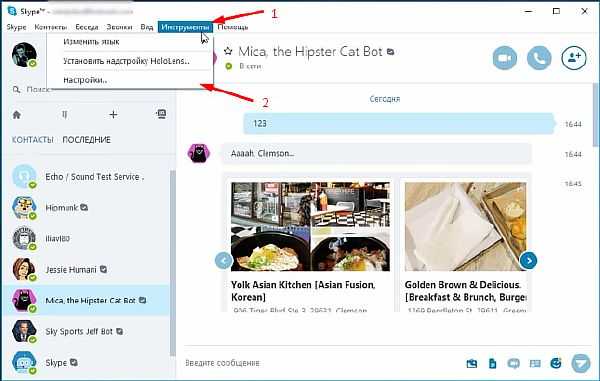
После открытия нового меню, в левой его части выберите вкладку «Чаты и SMS», а в ней нажмите на пункт «Настройка чата». В правой части окна отыщите кнопку «Открыть дополнительные настройки».oleguser
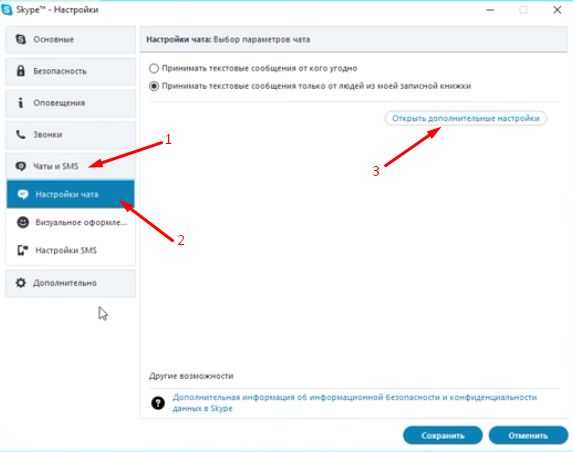
Здесь вы сможете наблюдать настройку параметров чата. Отыскав команду «Очистить историю» и нажав на неё, вы безвозвратно избавитесь от всей информации и сообщений со всеми своими собеседниками. Кроме того, здесь можно эту историю экспортировать или настроить перенос/удаления данных согласно определенному режиму. Выбрав необходимые операции, нажмите «Сохранить» для того, чтобы изменения вступили в силу.
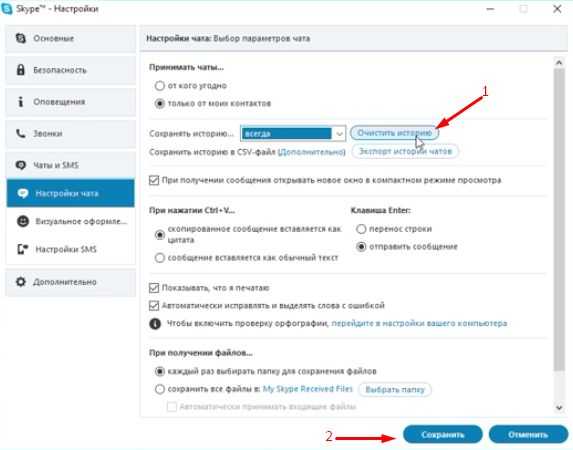
Новая версия
Для тех, кто держит руку на пульсе обновлений и является владельцем новейшей системы от Microsoft, разработчики Скайпа добавили возможность установки приложения через встроенный в систему магазин Microsoft. Скачанное с магазина приложение уже имеет обновленный вид. Всем же остальным пользователям (у кого установлена не десятка), тоже постепенно придется перейти на новый интерфейс мессенджера. Он отличается от того, к которому привыкли многие из нас, но выглядит намного интереснее.
Нас же интересует возможность удаления чатов, и владельцы этой версии будут огорчены, так как очистка всех данных скопом невозможна. Кроме того, изменился путь управления чатами с конкретным человеком. Внимательно изучим оставшиеся способы.
Несмотря на отсутствие клавиши очистки всей истории, мы можем удалить всю переписку с одним конкретным собеседником. Для этого нам понадобиться войти в профиль того человека, в удалении переписки с которым мы заинтересованы. Делается это нажатием ПКМ по нику собеседника в списке друзей. В появившемся контекстном окне выберите «Посмотреть профиль».
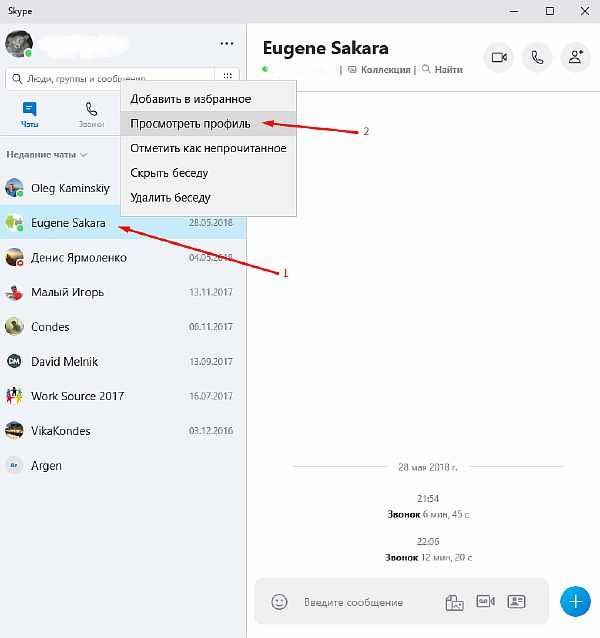
В нижней части открывшейся панели кликните на «Настройки чата».
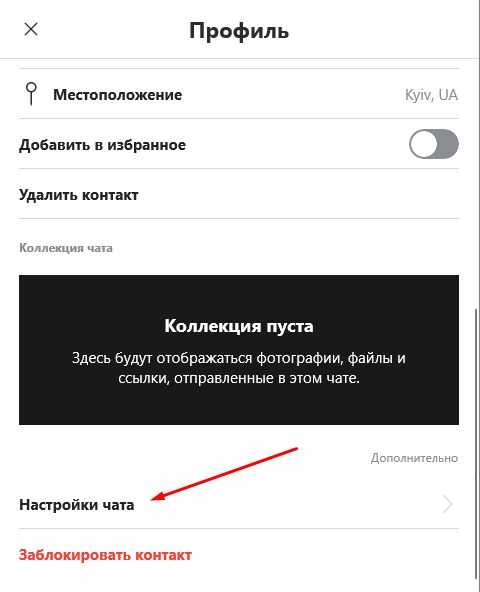
Выберите «Удаление беседы Скайпа».
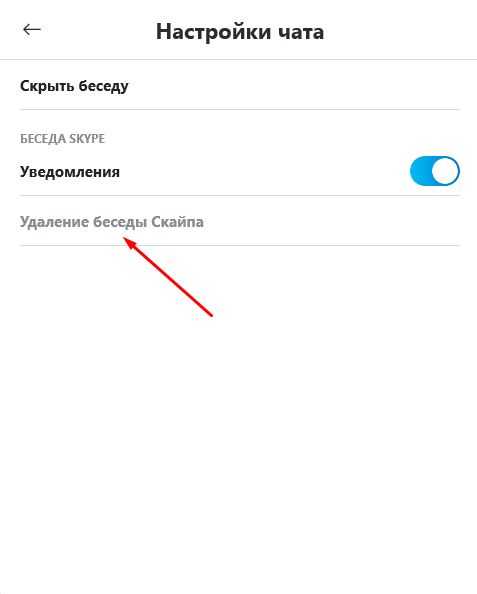
Подтвердите выбранное действие.
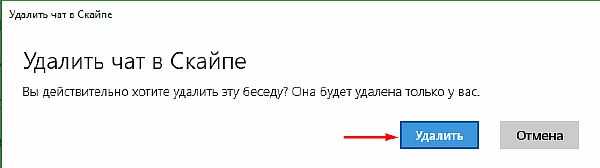
Отдельных сообщений
В случае, если вы желаете частично удалить историю переписки (например, написанные сгоряча несколько сообщений), Skype не так давно ввел возможность удаления сообщений, как у себя, так и у вашего собеседника (недавно отправленных). Сделать это можно следующим образом.
- Зайдите в окно диалога и выделите необходимое сообщение простым наведением курсора на него.
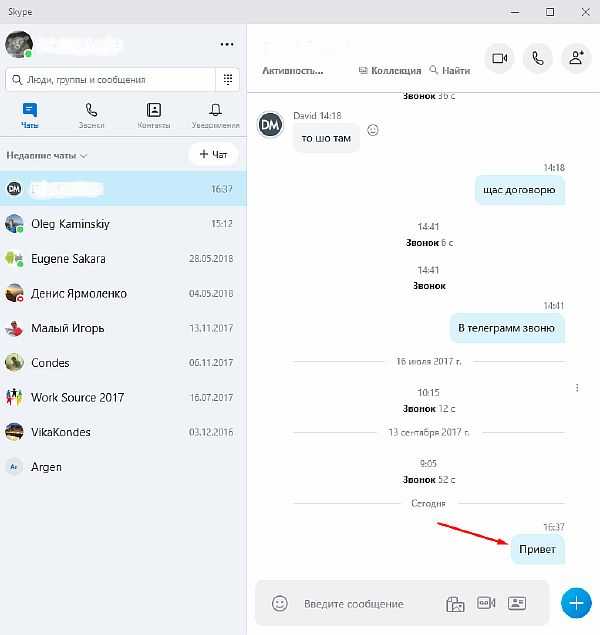
- В правом углу от него должны появиться три вертикальных точки. Кликните на них ЛКМ. В контекстном меню выберите «Удалить».
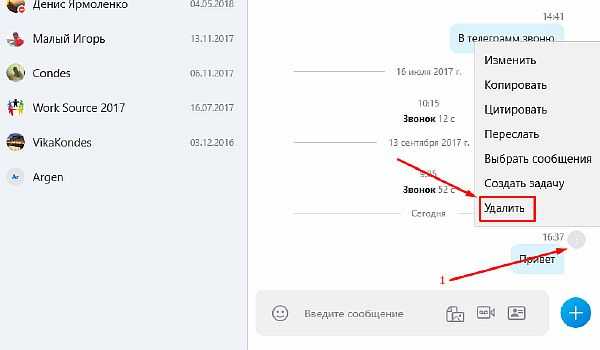
- Подтвердите удаление.
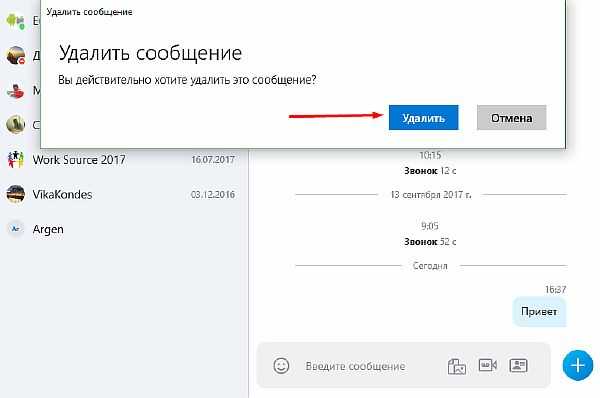
Как удалить индикатор настроения в Скайпе
Статусы в приложении бывают нескольких видов — сетевые и личные. Первые демонстрируют ваш сетевой статус, т.е. рабочее состояние. Благодаря им другой пользователь может определить, находитесь ли вы в сети или нет, а также понять, когда вас беспокоить не стоит. Чтобы удалить или изменить цвет данной иконки следует кликнуть по разделу Skype в главном меню, выбрав команду «Сетевой статус». В появившемся перечне можно выбрать необходимый индикатор настроения. Если вы долгое время отсутствуете за компьютером, то приложение самостоятельно сменит статус на «Нет на месте».
Личный статус, или настроение Скайп, как его часто называют пользователи – показывает другим всё, что вы хотите сообщить. Процесс установки предельно простой: следует перейти в настройки опции «Календарь» и ввести любой текст.
Удаление этой информации происходит еще быстрее – следует просто выделить текст мышкой и нажать на кнопку «Delete», после чего индикатор сразу же исчезнет.
Если вы хотите стереть все, когда-либо добавленные статусы – это так же можно сделать:
- Закройте Skype.
- Нажмите сочетание: кнопку, открывающую панель управления в Windows ,и R.
- На экране появится окошко «Выполнить».
- Добавьте в пустую строчку текст %appdata%\skype и кликните «Ок».
- Откройте папку, имеющую название вашего логина.
- Найдите файл keywal.db и удалите его.
В данном документе и хранится вся история статусов, поэтому после его перемещения в корзину, вы сможете удалить настроение из Скайпа. После перезапуска приложения файл создастся снова и будет хранить все ваши записи.
Использование сторонних утилит
Если вы задумываетесь над тем, как удалить диалог в Скайпе без необходимости установки обновлений, единственный выход из ситуации — воспользоваться специальными утилитами для очистки истории сообщений. В этом вопросе могут помочь две бесплатных программы: Skype chat helper и SkHistory. Они не русифицированы, но имеют интуитивно понятный интерфейс. Работают утилиты практически одинаково:
- Скачайте нужную программу с официального сайта, установите и запустите её.
- В строку «Username» введите ваш логин в Скайпе, а в поле «Contact» пропишите никнейм человека, разговор с которым собираетесь удалить.
- Подтвердите свои намерения нажатием кнопки «Remove chat history».
Чтобы процедура прошла успешно, обязательно закройте Skype перед её началом. Кроме того, будет лучше заранее найти на системном диске папку своего профиля и скопировать её в другое место — например, на логический диск или съёмный носитель. Это поможет восстановить информацию, если при удалении что-то пойдёт не так.
Существует ещё одна программа для очистки истории сообщений — SkypeX. Она позволяет не только стереть чат с отдельно взятым контактом, но и удалить отдельные сообщения в истории диалогов, однако, в отличие от остальных, не является бесплатной — стоимость бета-версии на данный момент составляет 4,99 долларов.
Как удалить переписку в старой версии?
Что бы статистика там ни говорила, но изрядное количество юзеров до сих пор используют операционные системы типа Windows XP. А это значит, что установить новую версию Skype они не могут чисто физически.
Старый компьютер с «древней» операционной системой априори не может запустить новый Скайп, так как он весьма требователен к ресурсам компьютера. Многие старые процессоры даже не обладают набором нужных инструкций.
У этих людей есть два варианта: использовать браузерную версию (которая работает очень медленно) или искать в Сети старые версии программы. Многие выбирают именно второй вариант, так как он самый приемлемый.
А посему, им тоже нужно узнать, как можно удалить переписку в Скайпе. Но здесь есть одна загвоздка: в старых версиях удаляется вся переписка со всеми пользователями. Возможности выбора нет.
Итак, как очистить историю сообщений в старом Skype? Сделать нужно следующее:
1Запускаем Скайп и ждем полной загрузки главного окна.
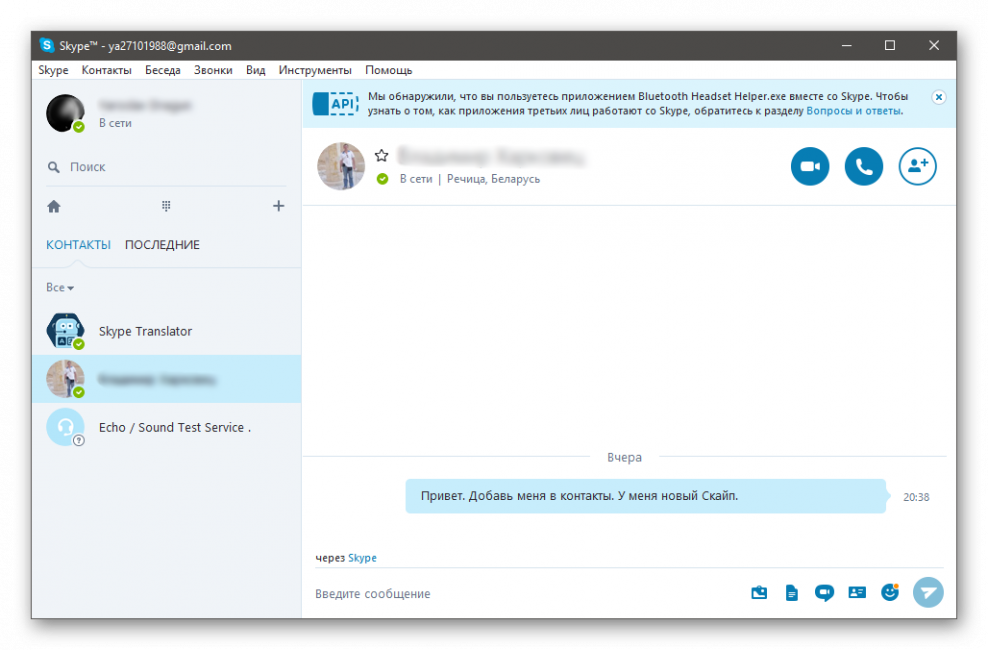
Главное окно старого Скайпа
2Теперь в верхней части окна ищем надпись «Инструменты», кликаем по ней левой кнопкой мыши и выбираем пункт «Настройки». Для большего удобства можно использовать сочетание клавиш Ctrl и «Б».
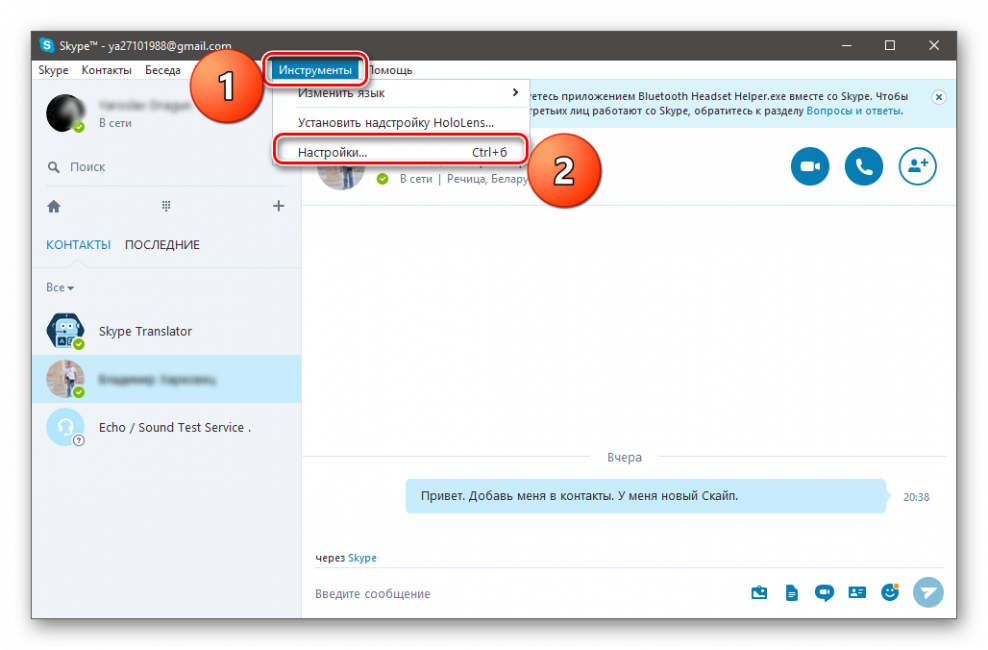
Доступ к меню с настройками приложения
3В меню настроек имеется внушительное количество вкладок. Каждая из них отвечает за свой комплект параметров. Нам нужна вкладка «Безопасность».
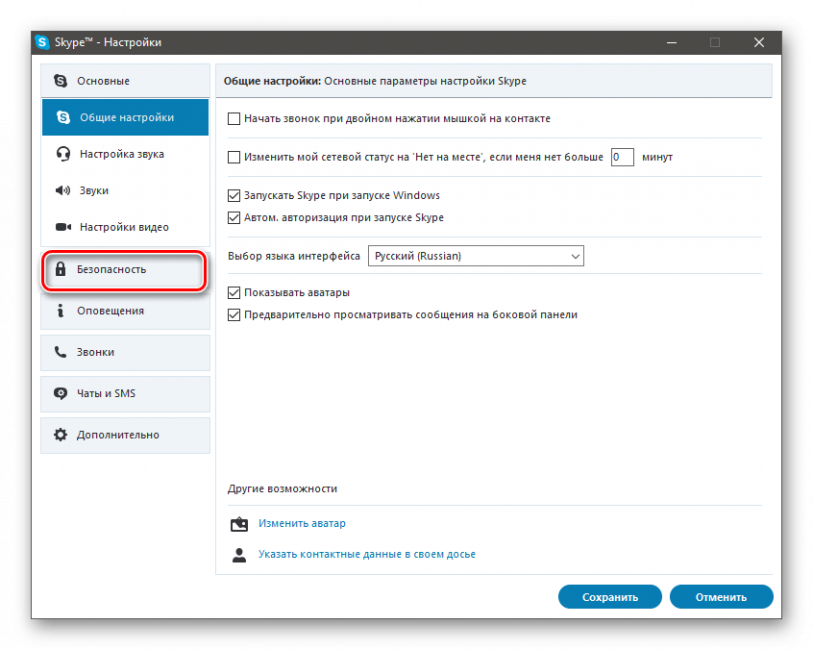
Меню настроек
4В настройках безопасности будет блок с заголовком «Принимать чаты…». Он-то нам и нужен.
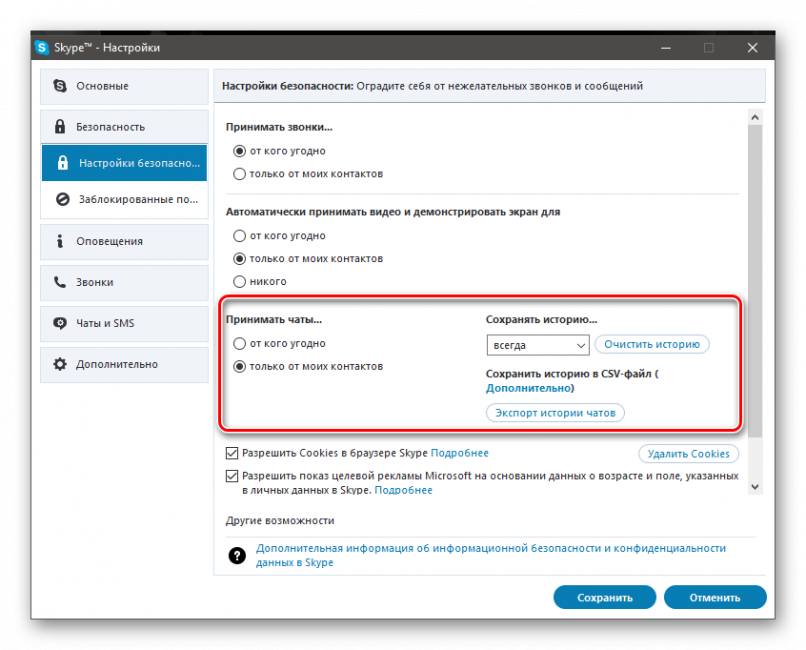
Настройки безопасности
5Теперь нужно просто внимательно рассмотреть блок, найти кнопку «Очистить историю» и нажать ее. Если требуется сделать резервную копию перед удалением, то нужно найти пункт «Сохранить историю в CSV-файл». Потом ее можно будет восстановить при помощи кнопки «Экспорт истории чатов». Если же этого не сделать, то история будет утеряна безвозвратно.
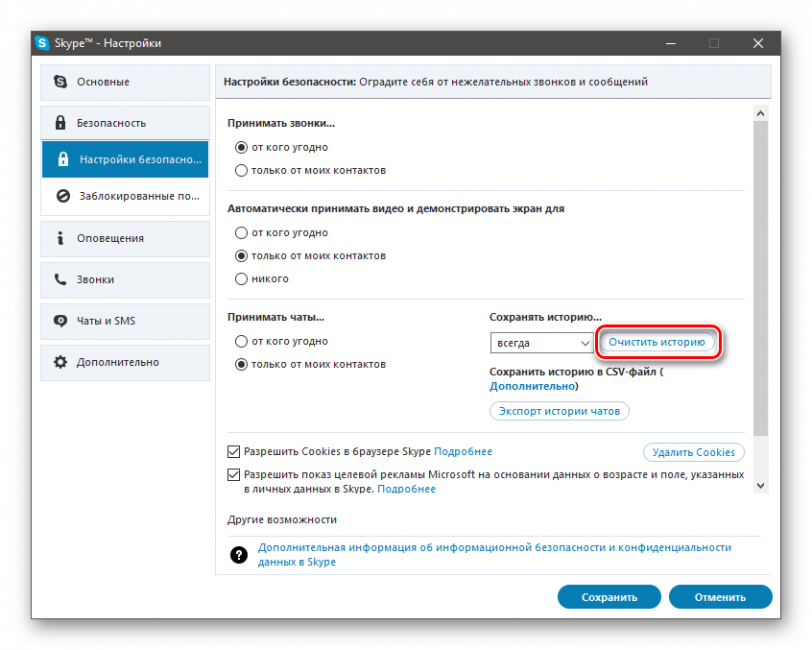
Кнопка «Очистить историю»
1После нажатия на вышеозначенную кнопку Скайп выдаст сообщение о том, что будут удалены не только все чаты, но и списки вызовов. Если нас это устраивает, то жмем кнопку «Удалить».
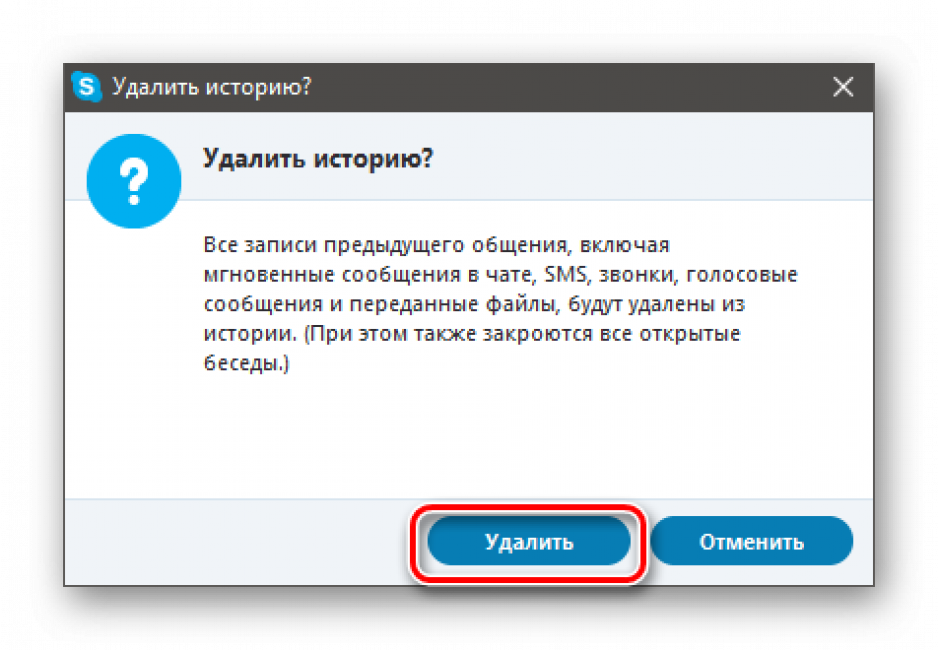
Подтверждение удаления
На этом процесс завершен. После выполнения всех вышеописанных операций пользователь получит девственно чистый Скайп. Никто даже не догадается, что этой программой хоть когда-то пользовались.
ТОП-6 Способов как очистить Windows 7-10 от ненужного мусора, просто очистить кэш памяти, удалить обновления и очистить реестр
Удаление отдельных сообщений
Прежде чем приступать к удалению, необходимо определиться, что именно вы хотите очистить — отдельное СМС от конкретного человека, всю историю переписки с ним либо сообщения в групповом чате, где общаются несколько собеседников.
Если в процессе общения вы внезапно решили стереть отправленное СМС, сделать это можно следующим образом:
- В Skype для Windows 10 кликните по сообщению правой клавишей мышки и во всплывающем меню выберите пункт «Удалить».
- В браузерной и десктопной версиях нажмите на СМС правой кнопкой мыши и выберите «Удалить сообщение».
- На ПК под управлением Mac кликните по сообщению, удерживая клавишу Ctrl, и перейдите к пункту «Удалить сообщение».
- На мобильном устройстве с iOS тапните по СМС и, удерживая его, выберите во всплывающем окне команду «Удалить».
- На устройствах Android принцип действий такой же, как и на iOS, но после длинного тапа по сообщению нужно будет коснуться значка корзины.
После выполнения описанных действий на экране программы появится уведомление о том, что сообщение удалено. Однако следует заметить, что стереть таким способом можно лишь те СМС, которые были отправлены собеседнику менее часа назад. Подобной очистке поддаётся только информация, набранная вами. Сообщение, присланное другом, удалить не получится.
Кроме того, отправленную в спешке СМС можно редактировать:
- В Skype для Windows 10, а также десктопной и браузерной версиях нужно кликнуть по СМС правой клавишей мышки, выбрать команду «Изменить сообщение», внести необходимые правки и нажать Enter.
- На ПК с операционной системой Mac следует щёлкнуть по сообщению, удерживая клавишу Ctrl, и выбрать пункт «Изменить». После редактирования нужно подтвердить правки нажатием Enter.
- На устройствах с Android и iOS необходимо тапнуть по сообщению и, удерживая его, выбрать во всплывающем окне соответствующую команду, а затем внести изменения в содержание СМС.
Как удалить СМС в Skype без возможности их восстановления
Как правило, СМС само по себе не сохраняется в Скайпе, однако его следы все еще могут оставаться в программе, даже после того, как вы уже прочитали сообщение и больше к нему не обращаетесь. Поэтому может потребоваться тотальное удаление всей информации, которая хоть как-то связана с данным СМС. Но здесь хотелось бы заметить, что полностью уничтожить СМС обычными способами будет невозможно и для этого будет необходимо применить специализированное приложение или попробовать какие-либо другие способы. Однако некоторые из сообщений можно будет удалить сразу же после получения, и вот что для этого вам потребуется сделать:
- Найдите СМС, которое надо удалить.
- Наведите на него курсор своей мышки и кликните правой кнопкой.
- Затем кликните на «Удалить» и подтвердите операцию.
Это обычный способ избавления от только что полученных сообщений.
Можно ли удалить звонки в Скайпе
Просто убрать звонки отдельно от истории сообщений у вас не получится. Что можно сделать:
- полностью зачистить всю историю;
- убрать переписку с одним человеком;
- использовать специально разработанный для этих целей плагин.
Такой алгоритм позволяет избавиться от сообщений в Скайпе для тех, кто пользуется оперативной системой Виндоус.
Как удалить ненужное видеосообщение
Невзирая на то, избавитесь ли вы от него или нет, находящийся на другой стороне Скайпа собеседник все равно сможет посмотреть это видеосообщение. Как правило, такие файлы остаются в базе данных сервера на постоянной основе. Таким образом, любое видеосообщение приобретает практически публичный статус. А вы сможете только убрать его из своего поля виденья.
Как очистить историю Скайпа на компьютере
ВАЖНО
: если вы слабо разбираетесь в компьютерах, не делайте ничего этого или просите кого-нибудь из опытных людей! Нижеследующие операции предполагают наличие опыта работы с компьютером. 1
Для выполнения следующих операций у вас должен иметься доступ к логическому диску с установленной операционной системой (обычно «C:\»)
1. Для выполнения следующих операций у вас должен иметься доступ к логическому диску с установленной операционной системой (обычно «C:\»).
Если этот доступ блокируется, например, в интернет-кафе настройками учетных записей, обратитесь за решением к администратору компьютерного клуба, попросите, чтобы он самолично в вашем присутствии удалил данные вашего визита Скайп из памяти компьютера!
Если история Skype останется на компьютере, то посторонние люди смогут увидеть ваш логин, но НЕ пароль доступа!
В принципе, если удалить эту историю не получится, ничего страшного и не случится. С другой стороны, если уж чистить, то чистить кэш полностью!
2. После вашего пользования программой на компьютере, на системном диске создается отдельная папка, название которой совпадает с вашим логином в Skype
. То есть: название папки на диске «C:\» соответствует вашему Логину в Скайпе!!!
Найти эту директорию можно разными способами…
Например:
2.1. ПОИСКАТЬ ПО АДРЕСУ:
С:\Пользователи\User\AppData\Roaming\Skype
где User – это обычно профиль администратора или пользователя.
AppData
– скрытая папка, а потому для ее открытия также придется менять Вид и Свойства папок, включая просмотр скрытых файлов и директорий.
Второй вариант – использовать файловый менеджер вроде Total Commander, в котором тоже нужно отобразить скрытые файлы:
В общем, если вы плохо разбираетесь в компьютерах, с задачей самостоятельно вам не справиться. Тогда просто просите администратора интернет-кафе или оставляйте все как есть – ведь вашего пароля все равно никто не знает.
2.2. ВКЛЮЧИТЬ ПОИСК
Итак, мы знаем, что папка в компьютере будет иметь название, аналогичное нашему Логину. Значит, можно воспользоваться простым поиском Виндовс. Открываем:
«ПУСК» — «Мой Компьютер» (или «Компьютер»), устанавливаем предел поиска – диск с системой «C:\», а в строке поиска пишем свой логин от Скайпа.
Примечание: указывать системный диск здесь не обязательно, но этот шаг сильно ускорит поисковый процесс, и нам не придется долго ждать.
Запускаем поиск и ждем результатов. Поиск займет какое-то время…. Как видим, поиск дает конкретные результаты. Система Виндовс находит директории с нашим заданным логином.
Жмем правую кнопку – «Открыть в новом окне» или же просто входим в ту папку с названием-логином Skype, что нашел поиск. Выделяем вложенные файлы и директории, вручную кнопкой DEL (или Shift+Del) удаляем все данные.
Но в этом случае вы должны понимать, что вычищаете только вложенные директории и файлы, тогда как основная папка с вашим логином остается нетронутой.
Вычистить ее полностью можно, только включив просмотр скрытых папок, или используя Total Commander. При этом вы также можете просто ничего этого не делать.
Что страшного в том, что люди увидят ваш Логин? Пароль ведь никто не узнает.
Со всеми контактами можно удалить из настроек самой программы или удалением файла main.db из профиля пользователя. Историю переписки с одним контактом удалить средствами Skype пока нельзя. Можно попробовать ее очистить сторонними утилитами. Например Skype chat helper или SkHistory. Утилита Skype chat helper у меня работать отказалась. Про SkHistory расскажу в этой статье.
Как удалить сообщения в скайпе на компьютере
Причины, по которым может возникать потребность в сокрытии старых диалогов, разные. Это сохранение приватности общения, сокрытие разговоров в нерабочее время и прочие. Существует несколько вариантов, как в скайпе удалить беседу. Первая – очистка полностью всей истории из программы. После этого не будет ни одного старого сообщения со всеми контактами. Второй способ, как можно удалить переписку в скайпе, – использование сторонних приложений, которые имеют более гибкую систему настройки. Так вы сможете провести очистку только диалога с одним отдельным человеком.

При процедуре удаления переписка стирается полностью, а восстановить ее, используя инструменты самой программы, не получится. Учитывайте это, если вдруг в истории хранятся важные данные: создайте резервную копию. Можно использовать при желании сторонние программы, если необходимо вернуть удаленные диалоги. Ниже описаны варианты, как убрать переписку в скайпе.
Способы удалить переписку в скайпе с одним человеком
Хотите стереть некоторые фразы из диалога с конкретным человеком? Можно сделать это при помощи встроенной функции самого скайпа. Процедура удобна только при условии, если очистить нужно небольшой кусок переписки. Инструкция, как стереть общение с одним собеседником:
- Перейдите на нужную беседу.
- Кликните по подлежащей удалению фразе правой кнопкой.
- В выпадающем меню кликните на «Удалить».
- Чтобы скрыть фразы собеседника, попросите его проделать эту же процедуру со своими записями.
Для всех обладателей компьютеров на системе Mac OS (продукция компании Apple), существует метод несколько более простой. Как на «Маке» удалить сразу всю беседу:
- Выберите контакт, удерживайте кнопку “Ctrl”.
- Появится меню, в котором необходимо нажать «Удалить сообщения» / “Delete Conversation”.
- Подтвердите действие.
Для владельцев макбуков можно воспользоваться еще один способом. На боковой панели выберите раздел «Разговоры» и кликните по пункту «Очистить недавние». Подтвердите действие, и диалог скроется из списка разговоров, но сами реплики останутся на компьютере. При необходимости их можно будет восстановить. Этот метод доступен и для владельцев Windows. Нужно кликнуть правой кнопкой на беседу, выбрать пункт «Скрыть».
Еще один способ, как удалить переписку в Скайпе с одним человеком – использование сторонних утилит. Самыми распространенными, проверенными считаются Skype chat helper, SkHistory. Перед каждым использованием рекомендуется сохранять резервную копию всей истории из вашего аккаунта. Ниже рассмотрен вариант стирания при помощи Skype chat helper:
- Скачайте, установите приложение.
- Закройте Скайп, запустите исполняющий файл.
- В окне появится два поля. На строке “Username” введите свой логин, в “Contact” – собеседника.
- Нажмите по надписи “Remove chat history”, вся история с этим человеком будет удалена. Должно появиться сообщение, подтверждающее это действие.
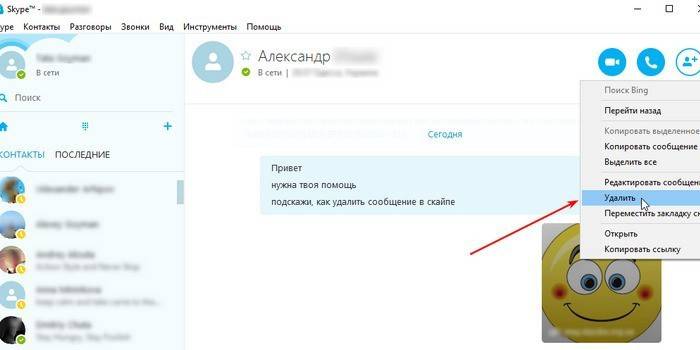
Как удалить все сообщения в скайпе сразу
Многие люди используют свой личный Скайп на работе для ведения переписки. При смене рабочей машины (ПК), переходе на другую должность или увольнение следует знать, как удалить всю переписку в Скайпе с компьютера. Это делать необходимо за тем же ПК, за которым вы вели общение, потому что все диалоги хранятся на нем, а не в облачном сервисе. Самой программой предусмотрено полное очищение истории диалогов со всеми контактами. Процедура, как удалить переписку в Скайпе, следующая:
- Войдите в приложение под своим логином.
- Нажмите на раздел верхнего меню «Инструменты».
- Кликните на пункт «Настройки».
- Выберите вкладку «Чаты и СМС».
- В списке, которые откроется после нажатия, выберите раздел «Настройки чата».
- Перейдите в правую панель, нажмите «Открыть дополнительные настройки».
- В открывшемся подменю найдите строку «Сохранять историю…».
- Справа от этой надписи будет опция «Очистить историю».
- Нажав на нее, вы сможете стереть полностью все данные общения из Скайпа.
Учитывайте, что удаление происходит только на вашем компьютере, полностью все записи общения останутся сохраненными у вашего собеседника. Возможности удалить историю у всех сторон не существует. В том же меню можно настроить особенности хранения ваших разговоров, к примеру, они будут автоматически очищаться через две недели или месяц. Также вы можете запретить Скайпу вообще хранить ваше общение с другими людьми, если выбрать пункт «Не сохранять».
Очищаем историю переписки с одним пользователем — SkHistory
Будем использовать SkHistory. Здесь есть риск так как официального сайта это программы мне найти не удалось, а использовать непонятно откуда скачанную утилиту можно только в самых критических ситуациях. Так что ссылки на скачивание сегодня не будет.
Для работы программы нужен Adobe AIR.
Запускаем SkHistory.air
и жмем Установить
Здесь мы видим, что программа для Skype 5 и нас предупреждают, что использовать
мы ее будемна свой страх и риск
. Жмем Продолжить
При запуске программы нам предлагают скачать более свежую версию. Жмем Download now
Устанавливаем новую версию SkHistory. Жмем Install now
После установки программа сразу запустится. Из единственного меню Language
выбираемРусский
язык
Выбираем аккаунт из выпадающего списка и жмем Выбрать аккаунт
. Если вашего аккаунта нет в этом выпадающем списке, то зайдите в раздел выше (Путь ко локальному профилю Skype) и укажите папку где у вас расположен профиль.
Категорически не советую использовать создание резервных копий из программы SkHistory. И тем более восстанавливаться из нее. У меня это убило Skype и пришлось удалять профиль и восстанавливать его из резервной копии.
На следующем шаге выбираем контакт, историю сообщений с которым мы хотим удалить и жмемИспользовать выбранный контакт
Представим себе, что для общения в Skype вам пришлось воспользоваться чужим компьютером, например, в ближайшем компьютерном клубе, у соседа или у родственников.
Но после окончания разговора вам не помешает очистить историю в Skype и удалить вообще все данные о вашем визите.
Очистка Skype не так сложна, как кажется. И состоит процедура очистки из трех важных шагов:
- Удаления данных о профиле и о визите.
- Удаления переписки, звонков и сообщений.
- Удаления временных файлов (КЭШ, куки).
Теперь разберемся поочередно, как очистить историю Skype по каждому из этих пунктов…
ВАЖНО
: если вам нужно пообщаться по Скайпу из чужого компьютера, лучше пользоваться не программой, а. По крайней мере, в браузере вы сможете отменить сохранение пароля!. А вот программа Скайп обязательно запомнит данные вашей учетной записи (точно известно, что ваш логин однозначно будет сохранен) на логическом диске компьютера
При использовании веб-версии этого не происходит!
А вот программа Скайп обязательно запомнит данные вашей учетной записи (точно известно, что ваш логин однозначно будет сохранен) на логическом диске компьютера. При использовании веб-версии этого не происходит!
Вот, например, окно входа в программу предлагает те варианты логинов, которые использовались ранее:
Чистим skype на Android
В телефоне на базе Android сохраненные данные профиля Skype удаляются так: нужно перейти в «Настройки» и выбрать «Приложения».
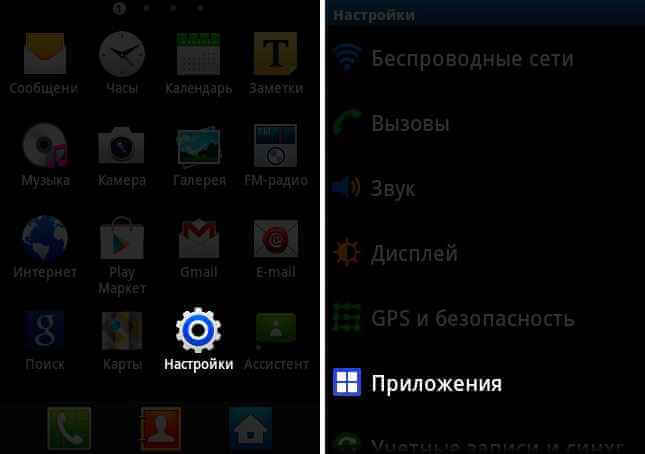
Как удалить историю Skype в Android и Windows-01
В разделе «Управление приложениями. Управление установленными приложениями и их удаление» выбираем приложение Skype.
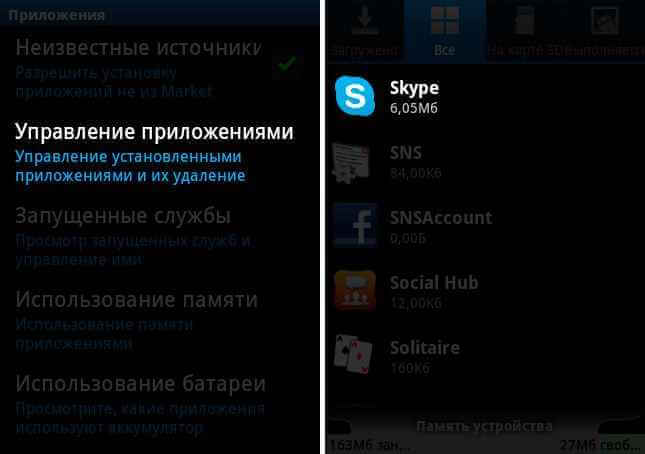
Как удалить историю Skype в Android и Windows-02
Осталочь нажать на кнопку «Удаление данных» (вы можете, кстати, перенести их на карту памяти или на телефон. После нажатия на кнопку спросят, уверены ли вы. Нажимаем «Да».
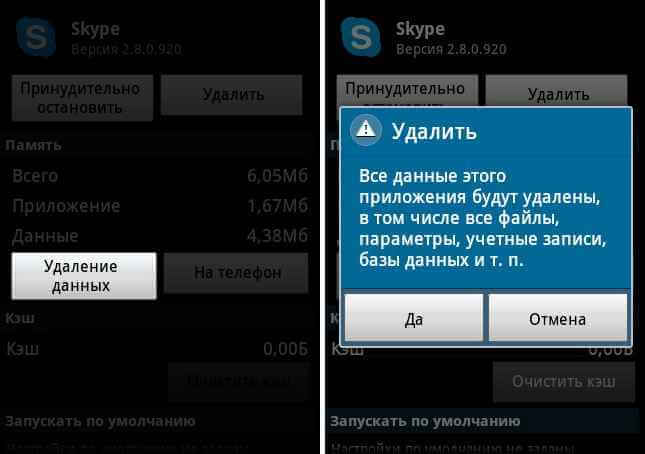
Как удалить историю Skype в Android и Windows-03
Теперь при запуске приложения Skype на Android придется прочитать приветствие еще раз и принять «Условия и положения».
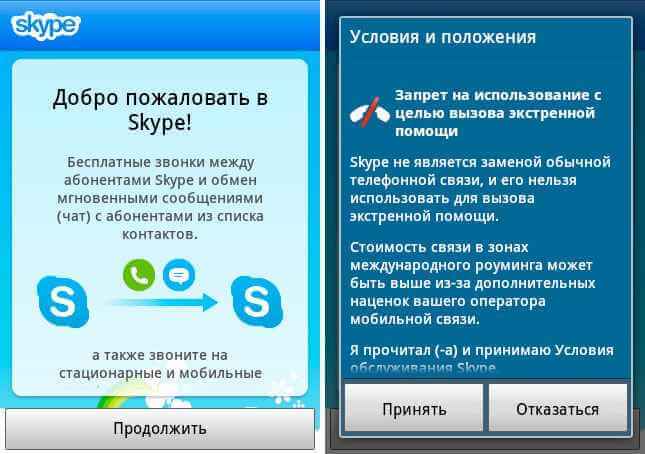
Как удалить историю Skype в Android и Windows-04
Также нужно по-новому указать логин и пароль аккаунта Skype. Но своего мы добьемся – история сообщений будет очищена.
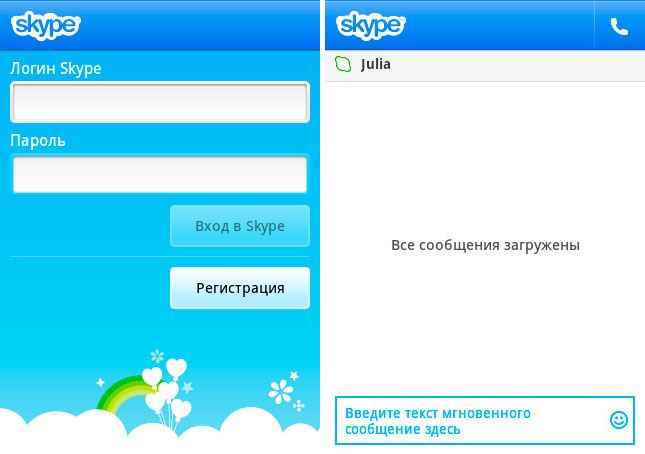
Как удалить историю Skype в Android и Windows-05
Как удалить историю сообщений только одного контакта Skype
Если вам необходимо удалить историю переписки только с одним контактом, на помощь придет небольшая утилита Skype chat helper (ссылка на скачивание).
После установки программки необходимо выполнить следующие действия:
- Запишите или скопируйте Skype имя необходимого контакта
- Закройте программу Skype
- Создайте резервную копию локального профиля Skype
- Запустите Skype chat helper
- В поле «username» выберите свой Skype-логин. Во поле «Contact» впишите Skype-имя пользователя, историю переписки с которым вы желаете удалить. Нажмите кнопку «Remove chat history»
- Запустите Skype и проверьте результат.

Как удалить историю Skype в Android и Windows-06
Доступ к истории Skype-сообщений с помощью программы SkypeLogView
Программа Skype хранит всю историю переписке в папке профиля пользователя Skype на локальном компьютере. Несмотря на то, что история переписки зашифрована, получить доступ к ней можно даже не зная пароля для входа в Skype.
Самый простой способ — воспользоваться бесплатной утилитой SkypeLogView () от наших старых знакомых, сайта nirsoft.net. Именно их программа позволяет открывать пароли, сохраненные в браузерах.
Данная утилита позволяет извлечь данные, сохраненные программой Skype, такие как: история тестовой переписки, детали входящих и исходящих вызовов, история передачи файлов в Skype. После извлечения данные могут быть легко экспортированы в файлы форматов: text, html, csv и xml.
Зайдите в меню «Параметры» и выберите необходимые для сохранения данные. Выделите необходимые строки и сохраните их в одном из предложенных форматов.

Как удалить историю Skype в Android и Windows-07
И в конце приведу небольшую цитату для общей информации.
Skype-профиль — локальные данные пользователя
В операционной системе Windows программа Skype сохраняет данные для каждого абонента Skype, хотя бы раз зашедшего под своим логином.
В локальном профиле пользователя, Skype сохраняет локальные настройки программы, а также всю историю текстовых сообщений и других событий: история звонков, передача файлов, отправка SMS, обмен контактами и получение голосовых сообщений.
Локальный профиль пользователя Skype представлен в виде папки с именем пользователя, в которой находятся файлы с данными и несколько подпапок.
Для того чтобы получить прямой доступ к профилю необходимо перейти по адресу:
Для Windows XP:
C:\Documents and Settings\_имя_пользователя_в_системе_\Application Data\Skype\_имя_пользователя_Skype\
Для Windows 7 или Windows Vista:
C:\Users\_имя_пользователя_в_системе_\AppData\Skype\_имя_пользователя_Skype\
Можно сделать еще проще:
- нажать кнопку Пуск
- выбрать пункт Выполнить
- в открывшемся окошке вписать выражение: %APPDATA%\Skype
- нажать ОК
Прямой доступ к локальному профилю Skype может быть полезен для более тонкой настройки программы.
С помощью удавления профиля Skype можно решить еще более интересные задачи:
- скрыть следы использования Skype под конкретным логином
- удалить логин из выпадающего списка в стартовом окне программы Skype
- полностью сбросить параметры программы для пользователя (полезно при повреждении файлов профиля)
- удалить всю историю событий пользователя Skype на конкретном компьютере
Заключение
В этой статье разобрались как очистить историю в Skype. Так над своим Скайпом мне еще не доводилось издеваться. Хорошо, что была копия всего профиля под рукой. При необходимости буду использовать очистку всей истории Skype из настроек программы. После публикации этой статьи (минут через 5) удаляю SkHistory и Adobe AIR. Подумайте 10 раз при использовании непонятно откуда скачанных программ.
Как удалять историю вы уже знаете, самое время убрать рекламу из Skype .
Желание удалить историю в Скайпе рано или поздно возникает у любого пользователя этой популярной программы для общения. Причины этого явления в основе своей одинаковы. Как говорил древний философ: «Все течет, все изменяется», соответственно, иногда про человека, с которым было интересно вчера, сегодня хочется забыть. А ничто так не способствует забыванию, как удаление всего, что может напоминать о нем. Естественно, это становится первой причиной того, чтобы очистить историю. Вторая наиболее распространенная причина заключается в том, что на одном компьютере может быть несколько пользователей. Само собой, что в таких случаях не хочется делать свою переписку достоянием общественности.
Где хранится история программы «Скайп»
Знание того, как удалять историю в Скайпе, на первый взгляд неотделимо от знания того, где искать все хранящиеся данные относительно профиля. Эта информация хранится на локальном диске, куда произведена инсталляция программы. При желании можно отыскать эту папку и очистить ее, но для этого способа необходимо знать некоторые нюансы программирования. Однако далеко не всегда нужно забивать себе голову лишней информацией, так как есть и другие способы добиться своего, не изучая пути работы программы.
Способ первый
Этот способ подойдет тем, кто ищет, как удалить историю в Скайпе полностью. То есть предполагается абсолютная очистка листа контактов без возможности восстановления. Такой вариант подойдет тем пользователям, которые решили начать все с чистого листа. Итак, открыв настройки, следует выбрать пункт «Безопасность». В открывшемся окне нужно поискать строку меню «Сохранить историю». Под этой опцией расположена клавиша «Удалить», название которой говорит само за себя. Кстати, здесь же можно отключить запоминание истории, если к программе имеют доступ несколько пользователей одновременно.

Способ второй
Второй способ более удобен, так как удалить историю в Скайпе он позволяет выборочно для каждого пользователя. Здесь уже понадобится дополнительный софт, который не составит никакого труда скачать с любого удобного ресурса, поскольку распространяется он совершенно бесплатно. Например, подойдет приложение Skype chat helper. Скачав и установив его, следует осуществить выход из программы «Скайп», после чего можно запускать эту утилиту. Для ее работы нужно знать точный ник контакта, историю общения с которым нужно будет очищать, поэтому перед закрытием окна Скайпа его необходимо скопировать куда-то или записать. Осуществив подготовительный этап, в окне Skype chat helper нужно заполнить две строки — «Username» и «Contact». В первую из них следует вписать собственный ник, а во вторую, соответственно, логин того пользователя, который заставил искать, как удалить историю в Скайпе. Произведя эти действия, нужно будет нажать клавишу «Remove history».

Поиск локального профиля
Поскольку теоретически существует риск, что Skype chat helper сработает некорректно или пользователь допустит какую-либо досадную ошибку, перед тем как удалить историю в Скайпе, будет весьма полезным сделать копию локального профиля. Чтобы осуществить этот процесс, нужно включить режим отображения скрытых файлов и перейти по адресу для Windows XP: C:\Documents and Settings\x\Application Data\Skype\y. Для «семерки»: C:\Users\x\AppData\Roaming\y. В эти адреса следует подставить собственные данные. Вместо «x» ввести имя пользователя в ОС, а «y» заменить на свой логин.
Когда-то это делалось просто: вы удаляли Скайп и ставили заново, и вся история при этом автоматически удалялась. Но сейчас Microsoft объединила программу со своими облачными сервисами, так что все логи звонков и чатов хранятся на удалённом сервере. Поэтому пытаться удалять ее ради стирания записей не нужно. Рассмотрим, как удалить звонки в Скайпе
правильным способом.






























